Как активировать аккаунт Steam?
Так как же снять ограничение? Очень просто. Вам необходимо потратить как минимум 5 долларов в магазине Стима. Например вы можете пополнить баланс кошелька, купить игры или подарки для друзей и так далее.
Каждая покупка в Steam будет учитываться в общей сумме потраченных денег в долларах США. Если ваша валюта это не доллары США, она будет пересчитана в доллары США по курсу дня платежа.
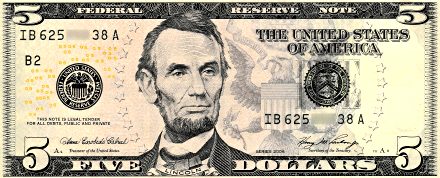
Также рассмотрим, какие действия не снимут ограничение аккаунта:
1. Активация в Steam ключей из сторонних магазинов; 2. Запуск бесплатных демо-версий; 3. Добавление в библиотеку ярлыков игр, не использующих Steam; 4. Активация бесплатных игр и использование временно бесплатных игр по акциям — таким, как «Бесплатные выходные»; 5. Установка и использование бесплатных игр (например, Alien Swarm, бесплатные версии Portal и Team Fortress 2); 6. Активация цифровых ключей от производителей видеокарт и других компьютерных комплектующих;
Как активировать ключ в Стиме
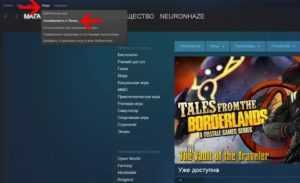
Многие из нас пользуются игровым клиентом «Steam», предоставляющим доступ к множеству популярных игр.
Скачивание игр со Стим часто происходит с помощью электронного ключа, при этом получив такой ключ, пользователь подчас не знает, как с ним работать, и где его можно активировать.
Данный материал призван помочь таким пользователям, в нём мы расскажем, каким образом активировать ключ в Стим, и какова пошаговая процедура такой активации.
Учимся активизировать ключ в Стим
Что нужно знать о ключе в Стиме?
Напомню читателям, что ключ Стим (Steam Key) являет собой цифро-буквенный код, позволяющий активировать какую-либо игру в вашем аккаунте Steam. Вы должны быть владельцем такого аккаунта, а если он у вас отсутствует, тогда необходимо пройти регистрацию, и создать его.
«Steam» не продаёт ключи обычным покупателям.
При этом ответственность за валидность такого ключа в большинстве случаев несёт сам покупатель, и если вы вдруг обнаружите в Стиме сообщение, что активированный вами ранее ключ отозван – останется только пожать плечами, так как доказать службе поддержке Стима что-то будет тяжеловато.
Многие ключи в Стим можно получить абсолютно бесплатно
Также замечу, что при активации ключа последний привязывается к конкретному аккаунту, и активировать его на другом аккаунте будет невозможно.
Для просмотра статуса активации имеющихся у вас ключей будет достаточно перейти в «Аккаунт», далее в «Об аккаунте», а затем и в «Лицензии и активации ключей».
Как активировать игру в Стиме ключом
Итак, вы каким-либо образом получили ключ от игры в Стим, и желаете его немедленно активировать. Рекомендую выполнить следующее:
- Запустите ваш клиент Стим (если у вас отсутствует данный клиент, тогда можно скачать его на сайте store.steampowered.com);
- Выполните вход в вашу учётную запись (при необходимости пройдите процедуру регистрации);
Выполните вход в вашу учётную запись в Стим
- Нажмите в левом нижнем углу на надпись «Добавить игру», и в появившемся окне выберите «Активировать через Steam…» (также можно выбрать сверху вкладку «Игры», и там кликнуть на «Активировать через Steam…);
Выберите вкладку «Игры» — «Активировать через Steam…»
- Далее необходимо будет согласиться с правилами подписчика Стим, нажав на «Согласен» (при наличии);
- В открывшемся окне введите имеющийся у вас код продукта, а затем нажмите на «Далее».
Введите имеющийся у вас ключ продукта, а затем нажмите на «Далее»
- Запустится процедура активации игры, и приобретённая вами игра добавится в вашу библиотеку игр Стим (в некоторых случаях клиент предложит сразу скачать и установить игру на ваш ПК);
- Для получения доступа к игре перейдите во вкладку «Игры», и выберите там «Просмотреть библиотеку игр»;
- В открывшемся списке игр выберите ту, к которой вы активировали ключ, и нажмите на кнопку «Установить» справа. Начнётся загрузка указанной игры на ваш компьютер. При этом учтите, что длительность процесса установки напрямую зависит от объёма игры, скорости вашего интернет-соединения, а также мощности вашей системы при установке игровых файлов;
- После установки игры нажмите на «Играть», и наслаждайтесь игровым геймплеем.
Активируем ключ в Стим через браузер и мобильные приложения
Многие пользователи часто спрашивают, существует ли возможность активировать ключ Стим через браузер и мобильный телефон.
Если ранее возможность активации через браузер была недоступна, а активация через мобильный телефон (с использованием функционала различных мобильных приложений).
И вовсе несла опасность допуска к своему аккаунту злоумышленников (ведь пользователь de facto передавал данные своего аккаунта в Стим разработчикам мобильных приложений), то ныне имеется вполне официальная возможность активации вашего ключа через браузер.
https://youtube.com/watch?v=E6BKok4n3bY
Для этого необходимо перейти на страницу активации на официальном сайте store.steampowered.com, ввести там данные своего аккаунта (наличие аккаунта в Стим обязательно). И активировать продукт (этой же ссылкой можно попробовать воспользоваться с помощью мобильного браузера). Также прошу учесть гипотетические изменения в политике Стим, и возможное удаление данного инструмента в будущем.
Перейдите по указанной ссылке и введите ваш ключ в данном окне
Заключение
В данном материале нами было рассмотрено, что такое ключ в Стим, и каков пошаговый алгоритм активации такого ключа.
Сама процедура активации выполняется довольно шаблонным образом, и не несёт в себе никаких трудностей для рядового пользователя.
При этом также рекомендую убедиться, что вы приобретаете ключи у доверенного контрагента, иначе в один безрадостный момент вы можете столкнуться с отзывом имеющегося у вас ключа Стим.
Steam Key Rules and Guidelines
- You should use Steam Keys to sell your game on other stores in a similar way to how you sell your game on Steam. It is important that you don’t give Steam customers a worse deal than Steam Key purchasers.
- You can request Steam Keys only for content that is available for purchase or download on Steam. This includes games, demos, and DLC.
- For example, it is not OK to use Steam Keys to distribute a demo that is not also available for users to download on Steam.
- The only exception is requesting Release State Override keys for limited beta testing or distributing cosmetic-only DLC to crowdfunding backers. If you have any questions, please reach out to us and submit a ticket.
- Steam Keys shouldn’t be given away for free if you aren’t also offering the same deal (i.e., give the game away for free) to Steam customers. This includes giveaways for promotional purposes, unless that giveaway is very small (under 100 Steam Keys).
- It’s OK to run a discount for Steam Keys on different stores at different times as long as you plan to give a comparable offer to Steam customers within a reasonable amount of time.
- If you request an extreme number of keys and you are not offering Steam customers a comparable deal, or if your sole business is selling Steam Keys and not offering value to Steam customers, your request may be denied and you may lose the privilege to request keys.
Please note: your commitment to a deal to sell or distribute Steam Keys before you have received keys or approval does not obligate Valve to provide keys. We’re always happy to review your request for Steam keys in advance if it would be helpful—just reach out by submitting a support ticket.
Способы проверки ключа Стим без активации
1. Использование сайтов-агрегаторов
Существуют специализированные веб-ресурсы, такие как «Кей Генератор» и «Стим Ключи», которые позволяют проверить ключ Стим без необходимости активации. Достаточно ввести ключ в соответствующее поле на сайте, а он выдаст информацию о том, для какой игры предназначен данный ключ.
2. Использование игровых клиентов
Некоторые игровые клиенты, такие как «Умная шляпа» и «ArchiSteamFarm», обеспечивают возможность проверки ключей Стим без их активации. После установки и настройки программы на компьютер, можно ввести ключ и получить информацию о нем.
3. Поиск информации
Если ключ Стим был получен через сторонний магазин или розыгрыш, можно попытаться найти информацию о нем на официальных форумах и ресурсах, таких как Reddit. Некоторые пользователи делятся опытом проверки ключей и могут дать рекомендации по использованию конкретного ключа.
4. Обращение в службу поддержки
Если ключ Стим вызывает сомнения или необходима дополнительная информация, можно обратиться в службу технической поддержки Стим. Они могут проверить ключ и предоставить необходимую информацию о его действительности и принадлежности к определенной игре.
Хотя проверка ключей Стим без активации может быть полезной, всегда рекомендуется приобретать ключи от надежных продавцов и магазинов, чтобы избежать возможных проблем в будущем.
Способ 1: Клиент Steam
- Первым делом вам понадобится запустить настольный клиент сервиса. После этого откройте любое окно, например, с магазином или своим профилем, и в верхней части окна последовательно выберите «Игры» >«Активировать в Steam».
Помимо этой статьи, на сайте еще 11892 инструкций. Добавьте сайт Lumpics.ru в закладки (CTRL+D) и мы точно еще пригодимся вам.
Хотим сразу же обратить внимание: иногда вы можете встречать уведомление о том, как будет происходить активация ключа. На скриншоте ниже видно, что сервис говорит о том, что произойдет скрытая активация ключа (будет использоваться гифт-ссылка) в течение 5 минут. Здесь вам не понадобится все то, что написано ниже — достаточно будет только выполнить вход в свой аккаунт после покупки
Здесь вам не понадобится все то, что написано ниже — достаточно будет только выполнить вход в свой аккаунт после покупки.
Введите или вставьте скопированный ключ, поставьте галочку о том, что принимаете лицензионное соглашение подписчика Steam и кликните на «Продолжить». В конце вы получите уведомление о статусе активации.
Остается дождаться завершения скачивания дистрибутива и процедуры установки игры.
- При запуске Steam нужно войти в уже существующую учетную запись или создать новый аккаунт Стим.
Также можно активировать ключ, нажав кнопку «ДОБАВИТЬ ИГРУ» в нижней части экрана. Для этого выберите пункт «Активировать в Steam».
После покупки лицензионных ключей в нашем магазине у многих возникает логичный вопрос об их активации в официальном сервисе Steam. Для начала на компьютере должен быть установлен Стим клиент .
Жмите «Далее» и увидите сообщение об успешном добавлении купленной игры.
Также вы можете ознакомиться с нашей видео–инструкцией, в которой подробно продемонстрирован процесс активации ключа игры в Steam.
4. Знакомимся с лицензионным соглашением, которое предупреждает нас о том, что второй раз этот ключ нельзя использовать в других аккаунтах Стим и т.д. Соглашаемся.
3. Читаем информацию о том, как зарегистрировать ваш ключ (для этого нужно ввести его в специальное поле). Жмем Далее.
7. Далее вас автоматически перебросит на процесс установки активированной вами программы на ваш ПК. Укажите место, в которое она будет проинсталлирована и подождите определенное время, пока она скачается с Интернета. Чем больше размер игры и чем меньше скорость вашего Интернет-соединения, тем дольше игра будет ставиться на компьютер.
В любом случае, имея ключи Steam, вы можете в своем аккаунте получить доступ к скачиванию определенной игры. Как это сделать:
1. Запускаете клиент Стима.
А многим дилерам намного проще продавать виртуальные доступы к играм, чем это делать с полок магазинов.
В Интернете данных ключей — полно
Кто-то их реализует пачками налево и направо, акцентируя внимание покупателей на отдельные игры, кто-то продает свои подарочные ключи к играм, которые, по каким-то причинам, сам не хочет использовать
Способы и порядок действий
Получив код, вы должны выполнить следующее:
- Скачать с официального сайта и установить бесплатный клиент, если у вас его ещё нет: http://store.steampowered.com/about.
- Запустите программу и войдите в аккаунт, введя свой логин и пароль. Если у вас пока нет его, то нажмите «Зарегистрироваться» и следуйте инструкциям.
- После авторизации зайдите на панели меню в «Игры» и выберите «Активировать через Steam».
- Введите код в появившемся окне.
- Перейдите в Библиотеку.
- Там должна появиться новая запись. Нажмите «Загрузить».
- Следуйте инструкциям по установке.
Кроме приложения, у платформы есть web-интерфейс, позволяющий работать в Steam через браузер, а также официальный мобильный клиент. Однако активация игры в Steam через интернет-браузер не предусмотрена.
Что касается возможности активировать приобретённую за пределами платформы Steam игру через мобильный телефон, то ситуация обстоит так:
- Если у вас смартфон Apple с операционной системой iOS, то для вас такой вариант активировать игру в Steam недоступен. Но не расстраивайтесь, в погоне за покупателями разработчики постоянно совершенствуются, так что, вероятно, в скором времени такой способ станет доступен.
- Для телефона Android возможность ввести ключ уже доступна. Для этого есть специальное приложение Ice Client.
Ice Client не связано с разработчиками, но обладает обширными функциями в игровом пространстве:
- Поддержка Steam Guard.
- Возможность сохранять данные нескольких аккаунтов.
- Торговая площадка и магазин.
- Просмотр приглашений.
- Чат.
- Смена статуса.
- Активация по коду.
Последняя функция и является самой полезной. Чтобы с её помощью активировать любую игру в сервисе Steam, нужно выполнить несколько простых действий:
- Скачайте приложение из PlayMarket и установите себе на телефон.
- Запустите и войдите через него в свой аккаунт в Steam.
- Если ваш процесс авторизации защищён вводом кода подтверждения, введите его.
- Зайдите в меню, нажав на кнопку с полосками в левом верхнем углу.
- Выберите Library.
- Нажмите на плюсик в верхней панели.
- Введите ключ в появившемся поле.
- После этого откройте библиотеку в Steam, используя мобильное приложение или клиент для компьютера. Там должна появиться новая игрушка, и вам останется её только скачать.
Как зарегистрировать аккаунт в Стиме

Для использования Steam необходима регистрация аккаунта. Это нужно, чтобы можно было разделить библиотеки игр разных пользователей, их данные и т.п. Steam является своеобразной социальной сетью для игроков, поэтому тут также, как и ВКонтакте или Facebook каждому человеку нужен свой профиль.
Читайте далее, чтобы узнать – как создать аккаунт в Стиме.
Запустите скачанный установочный файл.
Установка Steam на компьютер
Следуйте простой инструкции, расположенной в установочном файле, чтобы установить Стим.

Вам необходимо будет согласиться с лицензионным соглашением, выбрать место установки программы и язык. Процесс установки не должен занять много времени.
После того, как вы установите Steam, запустите его через ярлык на рабочем столе или в меню «Пуск».
Регистрация Steam аккаунта
Форма входа выглядит следующим образом.
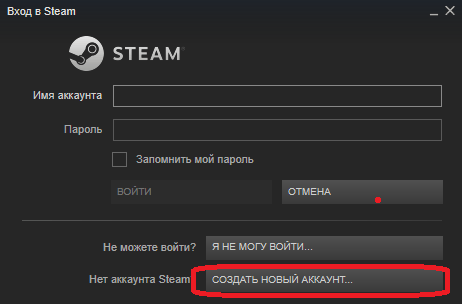
Подтвердите создание нового аккаунта. Прочтите информацию о создании нового аккаунта, расположенную на следующей форме.
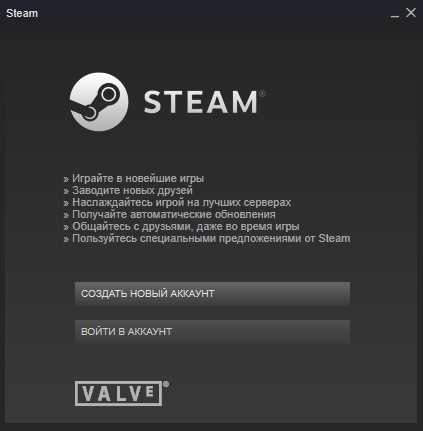
После этого необходимо подтвердить то, что вы согласны с правилами использования Steam.
Теперь вам нужно придумать логин и пароль. Пароль нужно придумать достаточной защищенности, т.е. использовать цифры и буквы разного регистра. Steam показывает уровень защищенности пароля при его вводе, поэтому вы не сможете ввести пароль со слишком слабой защитой.
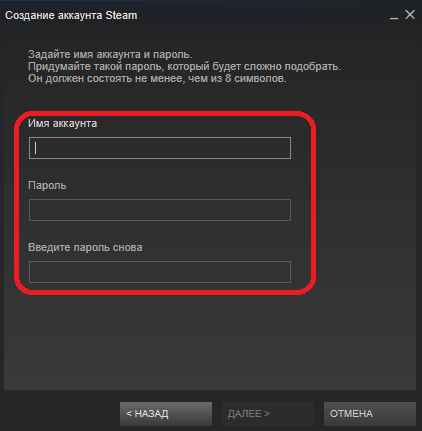
Логин должен быть уникальным. Если введенный вами логин уже есть в базе данных Steam, то вам необходимо будет сменить его, вернувшись на предыдущую форму. Также можно выбрать один из тех логинов, которые вам предложит Steam.
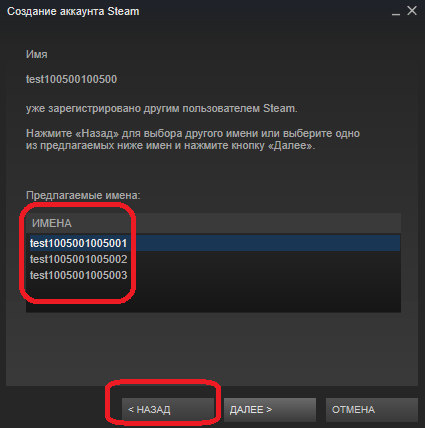
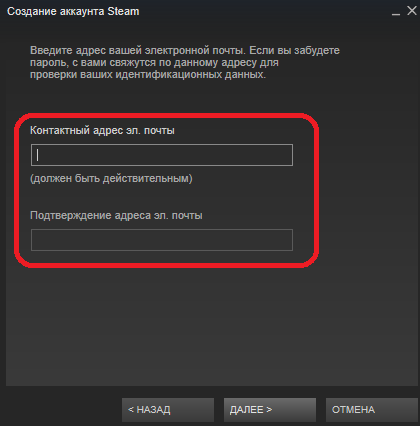
Создание учетной записи почти завершено. На следующем экране выведется вся информация для доступа к аккаунта. Желательно распечатать ее, чтобы не забыть.
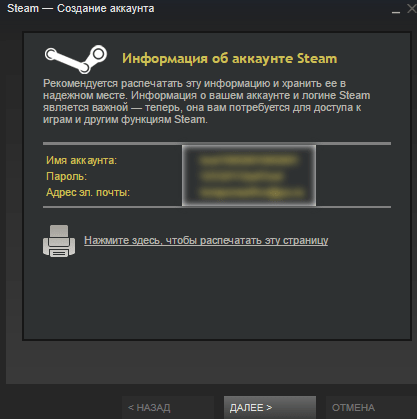
После этого прочтите последнее сообщение об использовании Steam и нажмите кнопку «Готово».
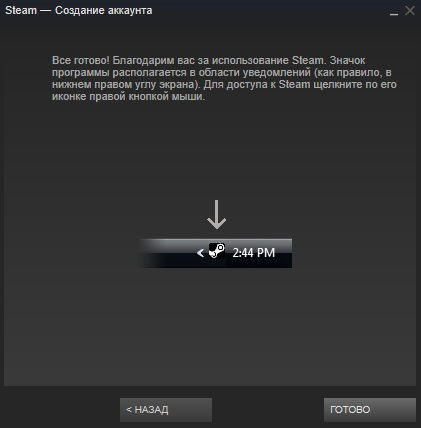
После этого будет выполнен вход в ваш Steam аккаунт.
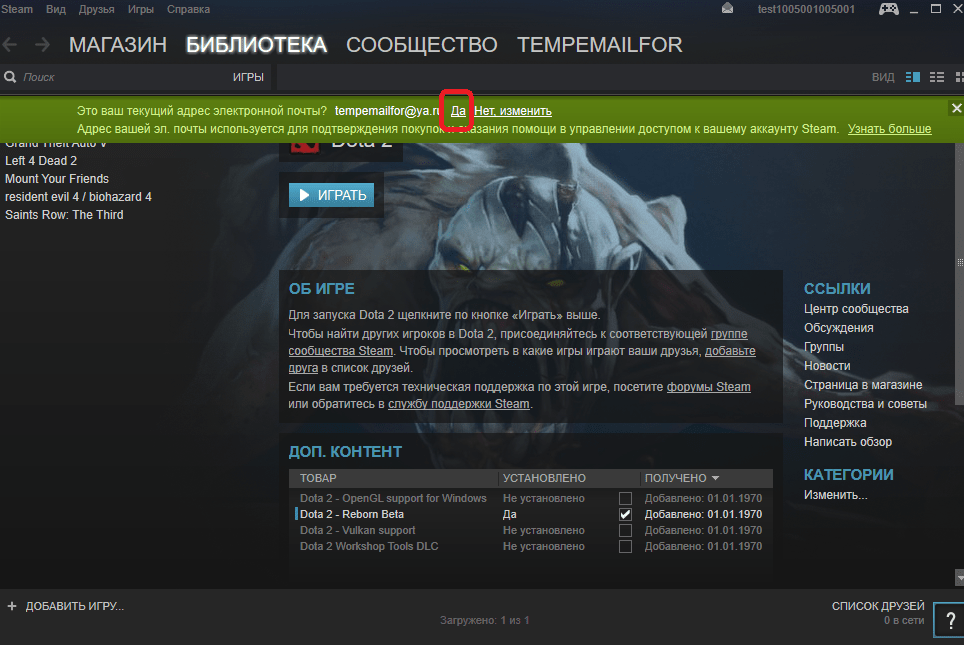
Прочитайте короткую инструкцию и нажмите «Далее».
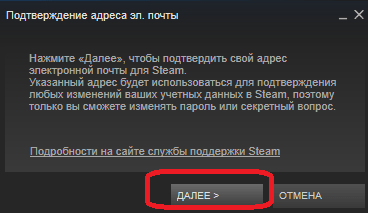
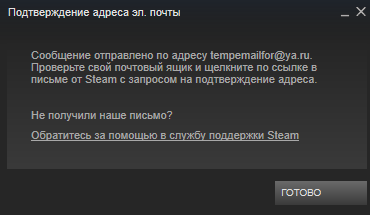
Теперь вам необходимо открыть свой почтовый ящик и найти там присланное письмо от Steam.
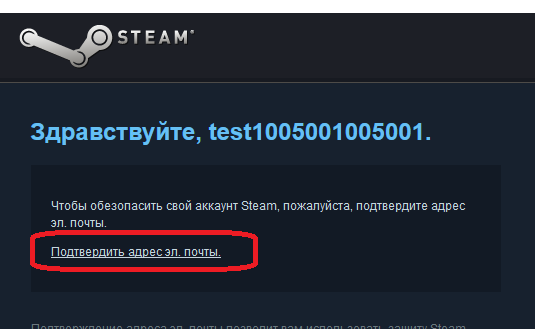
Нажмите ссылку в письме для подтверждения своего почтового ящика.
Почтовый адрес подтвержден. На этом регистрация нового аккаунта Steam завершена. Можете приобретать игры, добавлять друзей и наслаждаться с ними игровым процессом.
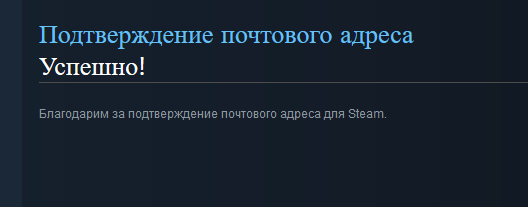
Если у вас возникли какие-нибудь вопросы по поводу регистрации нового аккаунта в Steam, то напишите в комментарии.
Мы рады, что смогли помочь Вам в решении проблемы.
Опишите, что у вас не получилось. Наши специалисты постараются ответить максимально быстро.
Helpful Advice on Steam Keys
- Request keys in small batches. Think carefully about how many keys you need. Even if your retail partner requests a large number of keys, you may want to provide a smaller number of keys and request more if necessary. Only provide as many keys to third party distributors as they will reasonably need. If you or any of your distributors make a mistake or something happens with those keys, you’ll be in better shape if you don’t have to worry about a large number of stolen keys. In general, you should treat keys like cash.
- Be cautious with your Steam keys.We’ve heard many reports of fraudsters impersonating journalists or storefronts to acquire keys, and then reselling those keys for profit.
- Pre-Purchases.If you offer your product for pre-purchase outside of Steam, and that pre-purchase grants the user a Steam product key, those keys should unlock your product at the same time it is made available for purchase via Steam. You should also not give Steam customers a worse deal than Steam Key purchasers.
- Beta TestingKeys are a great way to let players into your game early for testing or closed alpha/beta access. But note that if a player has your game on their wishlist when they activate one of these keys, it will remove your game from their wishlist. If you plan to run a larger beta that requires more than a few thousand Release State Override keys, you’ll need to use the Steam Playtest feature. You can learn more about this feature here.
- Steam Keys and Branding RequirementsIf you are requesting Steam Keys to distribute or sell your game outside of Steam, you will need to follow these branding guidelines.If your game is an Early Access title, you will need to include the materials specified in the .
Решение возможных проблем
Бывают ситуации, в которых все проходит не по плану. Хорошая новость в том, что проблемы с запуском реально решить.
Известные неполадки при добавлении игр в Steam:
- Игра не добавляется. Сбой случается редко. Наиболее вероятный источник проблемы – игра уже есть в аккаунте. Переустановка должна помочь. Если приложения наверняка нет в профиле, то источник неисправности – сам клиент Стим. Переустановка приложения должна помочь.
- Steam неправильно работает с установленной игрой. Пользователи часто жалуются, что сторонние приложения не имеют доступа к Overlay, Steam Link, Controller и прочему. Все дело в том, что компания намеренно отключила подобные возможности для борьбы с пиратством. Исправить проблему невозможно.
Нашли опечатку? Выделите текст и нажмите Ctrl + Enter
Как активировать игру в Стим

Приобретать и получать игры в Стиме можно несколькими способами. Вы можете купить игру в магазине Стима, приобрести код на какой-то сторонней площадке, а также получить игру в подарок от друга. Два последних варианта приобретения требуют активации полученной игры. Как активировать игру в Стиме читайте далее.
Приобретение игры путем активации кода было необходимо тогда, когда основным видом распространения игровой продукции были обычные диски. В коробочках с дисками содержались небольшие наклейки, на которых был написан код активации. В наше время большое число пользователей покупает игры через интернет, без покупки диска. Но коды активации не утратили свою актуальность. Так как ими до сих пор продолжают торговать на сторонних площадках по продаже игр.
Как активировать игру в Стиме с помощью кода активации
Если вы приобрели игру не в магазине Steam, а на каком-нибудь стороннем игровом ресурсе, который продает ключи от Steam, вам необходимо активировать данный ключ. Сделать это можно следующим образом. Откройте клиент Steam, затем выберите пункт игры в верхнем меню, и перейдите в раздел «активировать в Steam».
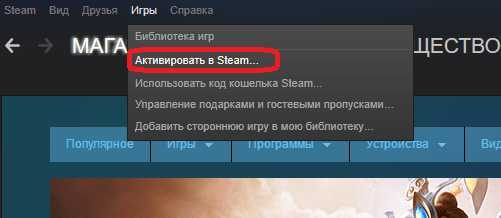
Прочтите короткую инструкцию по активации, затем нажмите кнопку «далее», чтобы продолжить активацию.
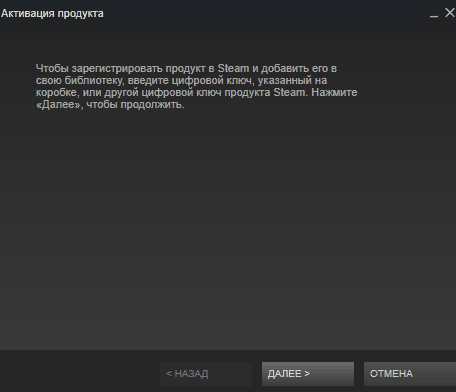
Затем вам необходимо будет подтвердить соглашение подписчика Steam. Вам нужно принять все условия этого соглашения, а затем нажать кнопку «согласен».
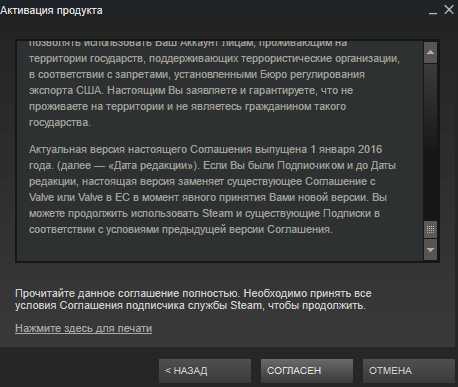
Откроется окно ввода ключа активации. Ключ может иметь различные форматы, об этом написано под полем ввода кода. Введите приобретенный вами ключ, после чего нажмите кнопку «далее». Если ключ был введен верно, то будет активирована игра, привязанная к данному ключу. Она появится в вашей библиотеке Steam.
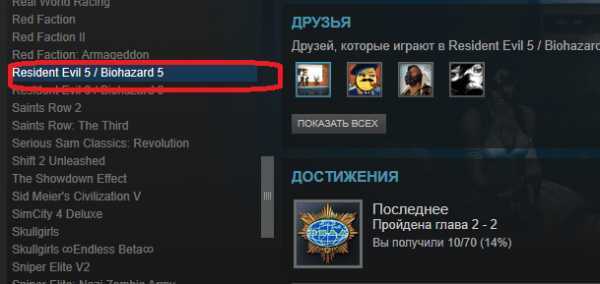
Теперь вы сможете установить игру и начать играть в нее. Если же в процессе активации вам было показано сообщение о том, что ключ был ранее активирован, то это означает, что вам продали недействительный ключ. В этом случае необходимо обратиться к продавцу, у которого вы приобрели данный ключ. Если продавцу дорога его репутация, он выдаст вам новый ключ.
Если же продавец отказывается идти на контакт, то остается только оставить отрицательный отзыв этому мошеннику на том сайте, на котором вы приобретали игру. Если вы покупали игру в обычном магазине, в коробочной версии, то делать нужно то же самое. Придите в магазин с коробочкой от игры, и скажите о том, что ключ уже был активирован. Вам должны выдать новый диск.
Теперь рассмотрим активацию игры, которая была подарена вам в Стиме.
Как активировать игру из инвентаря Steam
Подаренные игры отправляются в инвентарь Steam. Они не добавляются сразу в библиотеку, а пользователь уже затем сам решает, что делать с этой игрой — отдать ее кому-либо еще либо активировать на свой аккаунт. Для начала вам необходимо перейти на страницу своего инвентаря. Делается это через верхнее меню Steam. Нажмите на свой ник, а затем выберите пункт «инвентарь».
После того как вы перейдете на страницу инвентаря, откройте вкладку Steam, где содержатся все подаренные вам игры, найдите требуемую игру среди предметов инвентаря в Стиме, а затем кликните по ней левой клавишей мыши. Посмотрите в правую колонку, в которой отображена краткая информация об игре. Здесь находится кнопка «добавить в библиотеку», нажмите ее.
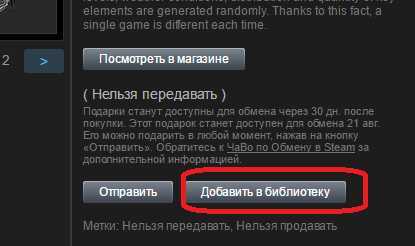
В результате подаренная вам игра будет активирована и добавлена в вашу библиотеку Steam. Теперь достаточно просто установить ее и вы сможете начать играть.
Теперь вы знаете, как можно активировать игру в Стиме, полученную в виде кода активации либо подарка. Расскажите об этом своим друзьям и знакомым, которые пользуются Steam. Малоопытные пользователи могут и не догадываться, что у них в инвентаре есть множество игр, которые можно активировать.
Как активировать активированный ключ в Стиме
Рассмотрим все возможные способы активации ключа с разных устройств.
Активация ключа через браузер
Если у вас нет софта «Стим» на компьютере, вы можете использовать для активации ключа любой обозреватель («Яндекс.Браузер», «Гугл Хром» и т. д.), установленный на вашем ПК:
- Откройте эту ссылку.
-
Войдите в свою «учётку» «Стим», если ещё этого не сделали, а затем вернитесь на предыдущую страницу для ввода ключа либо перейдите по той же ссылке, что указана в предыдущем шаге.
-
На странице вбейте ключ, который у вас есть. Щёлкните по «Продолжить».
Подождите, пока завершится процедура. В итоге продукт добавится в вашу библиотеку «Стим».
После активации игра будет добавлена в вашу библиотеку «Стим».
Активировать ключ Стим через телефон
Команда портала Стим никак не помогает игрокам в активации ключей с помощью мобильной версии. При отсутствии стационарного ПК и избежания рисков заражения телефона и безопасности игрового аккаунта рекомендуется выполнить пошаговую инструкцию:
В случае правильного последовательного выполнения действий в аккаунте гемблера появиться активированный товаров разделе библиотеки. Заходить в игру необходимо будет с помощью того аккаунта, где был выполнен ввод кода. Организация не осуществляет возврат денежных средств, если игроком был использован данный метод ввода ключа с помощью мобильного устройства.
Как активировать ключ в стиме на ПК
Первым шагом необходимо скачать, а затем установить на компьютер программное обеспечение интернет магазина. Качать софт необходимо исключительно из официального сайта.
- После того, как Вы скачали программу, ее следует установить на компьютер. А затем произвести авторизацию используя свою учетную запись Steam.
- Далее находим меню «Игры», в котором нас интересует пункт «Активировать через Steam…».
- Следующим шагом Вам необходимо принять сообщение подписчика. Кому интересно — почитайте о чем там пишут. Если не интересно — пролистываем вниз, а после жмем «Соглашаюсь».
- Откроется форма «Активация продукта», в которую нужно ввести ключ в стиме чтобы активировать купленную игру.
- После этого система немного подумает и сообщит что операция успешна.
Активировать ключ через мобильное приложение
Чаще всего Steam используют через официальное приложение на компьютере. Начнем с этого способа активации ключа.
Запустите приложение Steam на компьютере и авторизуйтесь в своем аккаунте. Далее выберите в верхнем меню пункт “Игры” — “Активировать в Steam”.
Появится окно активации ключа. Нужно нажать “Далее”.
На следующей странице окна необходимо согласиться с политиками Steam.
Введите свой ключ и нажмите “Далее”.
Отобразится название игры или дополнения, которое будет привязано к вашему аккаунту. Нажмите “Готово”, чтобы завершить процесс активации ключа.
Сразу после активации ключа будет предложено установить игру стандартным способом. Можно начать процесс установки или отклонить его и после установить игру из библиотеки Steam.
Активация через Клиент Steam
В Steam можно приобрести огромное количество компьютерных игр и приложений. Разберем случай, когда код продукта попал к вам из другого источника — онлайн или офлайн магазина или от человека. Чтобы использовать купленный ключ в Стим, следуйте инструкции:
Шаг 1. Запустите десктопную версию клиента сервиса. После входа в аккаунт пройдите в меню «Игры» и найдите пункт «Активировать в Steam».
Шаг 2. Появится информационное окно, просто нажимайте «Далее»
Шаг 3. Прочтите (при желании и времени) и примите соглашение подписчика.
Шаг 4. Введите ключ в открывшимся окне Стим с учетом дефисов и нажмите «Далее».
Шаг 5. Если все сделали верно, в следующем окне появится сообщение «Активация завершена!». Жмите «Готово», теперь можно пользоваться игрой.
Возможные ограничения при активации: что нужно знать
При активации ключа в Стиме могут возникнуть определенные ограничения
Важно знать об этих ограничениях, чтобы избежать возможных проблем
Во-первых, ключ может быть ограничен по географической зоне. Это означает, что ключ можно активировать только в определенных странах или регионах. Перед покупкой ключа обязательно проверьте, что ваш регион соответствует указанному в описании товара.
Во-вторых, ключ может иметь ограничение на срок его активации
Некоторые ключи имеют временные рамки для активации, поэтому важно активировать ключ в указанный срок. Проверьте ограничения перед покупкой и не забудьте активировать ключ вовремя
Также возможно ограничение на активацию ключа по количеству устройств. Некоторые ключи могут быть ограничены только одной активацией на одно устройство. Это означает, что после активации ключа на одном устройстве его нельзя будет использовать на другом. Учтите это ограничение при выборе и активации ключа.
Некоторые ключи могут быть связаны с аккаунтом в Стиме. Это означает, что после активации ключа, игра или товар автоматически привязывается к вашему аккаунту и вы не сможете передать его другому пользователю. Подумайте дважды перед активацией ключа, если вы планируете передавать игру или товар другому человеку.
Всегда внимательно читайте описание ключа и проверяйте все ограничения перед его активацией. Это позволит избежать неприятностей и насладиться игрой или товаром без проблем.
Как посмотреть
В этом разделе объясняется не только как найти ключ Stim, но и зачем. Это комбинация из 13, 15, 18 или 25 символов и цифр, используемая для регистрации и активации вашего продукта. Это означает, что вы не сможете начать игру без этого набора данных.
Существует два типа комбинаций.
- Выпускаются Steam и добавляются на аккаунт после покупки или регистрации игры. Существуют только в электронном виде.
- Розничные – их вы можете получить при приобретении продукта в стороннем магазине. Могут быть записаны на карточку или наклейку, находящуюся внутри коробки с игрой. Авторизованные онлайн-магазины высылают кей на почту после специальной активации.


















![Как активировать ключ в стиме (steam) - [#инструкция 2019]](http://kokosclub.ru/wp-content/uploads/d/3/1/d317f7fabf48f3fec896bb9fbe5e8054.jpeg)









